Создание и подпись рублевого платежного поручения
17.05.11 | Раздел публикации: Сбербанк России
Создание и подпись рублевого платежного поручения
Создание рублевого платежного поручения.
Сначала необходимо зайти в нужный подраздел: Документы – Рублевые – Платежное поручение (см. рис. ниже)
Дальше нужно создать новое платежное поручение. Сделать это можно несколькими способами:
· Меню «Правка» - «Новая запись».
· С помощью клавиши F2.
· Нажать на кнопку  на панели инструментов.
на панели инструментов.

После создания появляется окно платежного поручения:
Заполняем необходимые поля в платежном поручении. После заполнения нажимаем кнопку:  .
.
Если форма заполнена правильно, то кнопка  станет не активной, если же были допущены какие-либо ошибки, либо не заполнены необходимые поля, то при попытке сохранить документ будет выдаваться сообщение об ошибке.
станет не активной, если же были допущены какие-либо ошибки, либо не заполнены необходимые поля, то при попытке сохранить документ будет выдаваться сообщение об ошибке.
Затем закрываем окно документа.

На экране появится платежное поручение со статусом «Создан». После создания документа, его нужно подписать и отправить в банк.
Для подписания п/п, его нужно выделить (если подписывать несколько п/п, то необходимо зажать клавишу CTRL и мышкой прощелкать нужные документы) и нажать кнопку  .
.
Появится меню:  .
.
Сначала нажимаем:
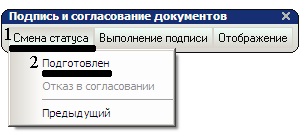
Если Вы сделали все правильно, то на экране отобразится следующая информация:

После этого система попросит (нажать «Да»):

Затем нажимаем следующую комбинацию кнопок:
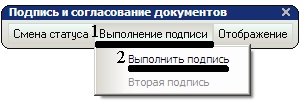
Сразу после нажатия кнопки «Выполнить подпись», нужно будет предъявить носитель, содержащий «главный ключ» (как правило, это дискета, на которой написано «Главный ключ») и нажать кнопку «ОК».

После этого система попросит предъявить носитель, содержащий электронную цифровую подпись (ЭЦП), т.е. дискету, на которой записана подпись.

Если Вы сделали правильно, то Ваше платежное поручение будет выгружено, о чем будет выдано сообщение:

Если система попросит установить фильтр, то нажмите кнопку «ДА»

После подписи, платежное поручение будет иметь статус «Выгружен» и его можно отправлять в банк:

Отправка платежного поручения в банк
Отправка документов в банк производится с помощью кнопки  .
.
ВНИМАНИЕ!!!!!
Если у Вас установлен Клиент – Сбербанк с использованием модемной связи, то для отправки п/п нужно просто нажать кнопку «Отправить/получить», после чего система сама соединится с банком и отправит Ваши документы.
Но, если у Вас установлен Клиент – Сбербанк с использованием связи через Интернет, то перед тем, как нажать кнопку «Отправить/получить», необходимо установить связь (см. ниже) с банком с помощью Флешки (ФПСУ/IP – клиент), а затем уже нажимать кнопку «Отправить/получить».
Программное обеспечение комплекса “ФПСУ-IP/Клиент” загружается автоматически при старте операционной системы WINDOWS. При этом в нижней части экрана (в системном трее) отображается его значок  . Для установки связи нужно правой кнопкой мыши нажать на значке
. Для установки связи нужно правой кнопкой мыши нажать на значке .jpg) , далее появится меню:
, далее появится меню:

Здесь нужно нажать кнопку «Соединиться», система выдаст окно регистрации:

Из конверта, поставляемого вместе с флешкой, Вы вводите PIN-код и нажимаете кнопку «ОК». Если соединение с “ФПСУ-IP” установлено и доступ пользователю разрешается, окно «Соединение» закроется, а значок ФПСУ-IP/Клиент внизу экрана изменит свой вид (появится зелёный «огонёк»).
Только после установки связи с “ФПСУ-IP”, можно в системе АРМ «Клиент-Сбербанк» нажимать кнопку «Отправить/получить».
После сеанса связи Ваше платежное поручение поменяет статус с «Выгружен» на «Принят банком».
Выписка
Для того, чтобы просмотреть выписку по Вашему счету или сформировать запрос на обновление выписки (запрос о состоянии счетов и операций) нужно зайти «Справочники» - «Операции по счетам»:
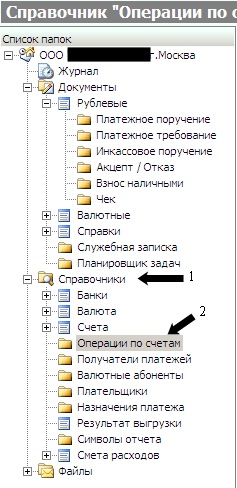
Далее, если Вам нужно сформировать выписку расширенного формата за определенный период, то нажмите кнопку  . Появится меню, состоящее из двух элементов:
. Появится меню, состоящее из двух элементов:
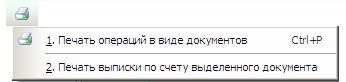
Вам нужно выбрать пункт №2 «Печать выписки по счету выделенного документа».
Затем указываете период выписки и нажимаете «ОК».
В окне предварительного просмотра формируется отчет, который при желании можно распечатать.
Если же Вам нужно обновить Ваши операции по счетам, то для этого нужно сформировать запрос о состоянии счетов и операций. Формируется он двумя способами:
1. На панели инструментов с помощью нажатия кнопки  .
.
2. Если зайти «Сервис» - «Запрос информации».
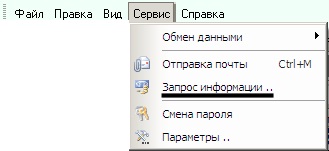
Далее появляется окно запроса, в котором выбираем дату, начиная с которой будет выполнен запрос информации из банка и нажимаем «Запросить».
Примечание. По умолчанию система сама проставляет дату, исходя из даты последней операции, загруженной в Вашу базу.

После этого система опять попросит предъявить сначала «Главный ключ»,

А затем дискету, содержащую электронную цифровую подпись (ЭЦП).

Далее система выдаст окно с информацией о том, что запрос сформирован.

После формирования запроса Вам необходимо отправить его в банк, для этого на панели инструментов нажмите на кнопку «Отправить/Получить»  и дождитесь окончания сеанса связи.
и дождитесь окончания сеанса связи.



